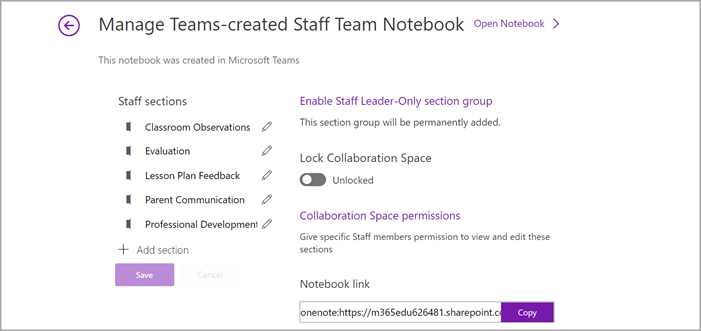Kada stvorite tim za osoblje u Microsoft Teams, tim će se isporučuju s vlastitom OneNote za osoblje. Bilježnica za nastavničko osoblje digitalna je bilježnica koja olakšava suradnju predavača na razini škole i okruga. Autori tima za osoblje imaju bilježnicu i imaju administrativne dozvole koje im omogućuju dodavanje drugih članova/suvlasnika i upravljanje postavkama bilježnice.
Microsoft Teams pruža sljedeće osnovne komponente iskustva bilježnice OneNote za nastavničko osoblje:
-
Bilježnice članova osoblja – privatni prostor koji se zajednički koristi samo između voditelja osoblja i pojedinačnih članova osoblja. Koristite ovaj prostor za vođenje bilješki o profesionalnom razvoju, planovima lekcija, evaluacijama i još mnogo toga.
-
Biblioteka sadržaja – prostor u kojem članovi tima mogu prenositi i pristupati dokumentima i datotekama samo za čitanje. Koristite ovu značajku za pohranu informacija o pravilniku, proceduri, planiranju škole i još mnogo toga.
-
Prostor za suradnju – u kojem svi članovi tima mogu zajednički koristiti, organizirati i surađivati. Surađujte na bilo čemu, od planova lekcija do inicijativa na razini odjela.
-
Odjeljak samo za voditelje – privatni prostor koji mogu vidjeti samo vlasnici tima osoblja i suvlasnici. Ovaj je odjeljak odličan za privatne inicijative kao što su izrada dnevnih redova sastanaka, materijali za planiranje prije planiranja i čuvanje povjerljivih informacija.
Postavljanje bilježnice za nastavničko osoblje u Teams
Ako ste stvorili tim za nastavnike, ali još niste postavili njegovu bilježnicu za osoblje, prilikom prvog posjeta kartici Bilježnica za nastavničko osoblje vodit će vas kroz odgovarajuće korake.
Da biste započeli s radom, učinite sljedeće:
-
Otvorite tim osoblja za koji želite postaviti bilježnicu za nastavničko osoblje i odaberite karticu Bilježnica za nastavničko osoblje.
-
Odaberite Postavljanje bilježnice OneNote za nastavničko osoblje.
-
Na padajućem izborniku odaberite Prazna bilježnica da biste postavili novu bilježnicu bez postojećeg sadržaja ili Iz postojećeg sadržaja bilježnice da biste kopirali sadržaj iz druge bilježnice.
-
Postavite sekcije u privatnom prostoru svakog člana i odaberite Stvori.
Dodajte ili izbrišite stranice i sekcije bilježnice za nastavničko osoblje.
-
Pronađite tim osoblja koji ste stvorili ili ste suvlasni i odaberite kanal Općenito.
-
Odaberite karticu Bilježnica za osoblje.
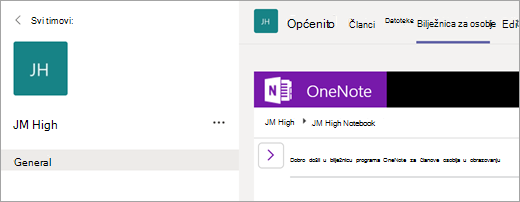
-
Odaberite gumb Navigacija

-
Da biste dodali novu sekciju, odaberite Dodaj sekciju. Unesite naziv sekcije i odaberite U redu.
-
Da biste dodali novu stranicu, odaberite Dodaj stranicu i unesite naziv stranice.
-
Da biste izbrisali stranicu, desnom tipkom miša kliknite naziv stranice na navigacijskoj traci i odaberite Izbriši stranicu.
-
Koristite Bilježnicu za osoblje u kanalu
Svaki put kad stvorite novi kanal u razredu, novi odjeljak stvara se automatski u Prostoru za suradnju u bilježnici za osoblje. Voditelji i članovi osoblja mogu uređivati i OneNote stranice unutar kanala.
-
Navigirajte do tima u razredu pa odaberite kanal.
-
Odaberite karticu Bilješke.
Proširi prikaz bilježnice za nastavničko osoblje
Proširite karticu Bilježnica za nastavničko osoblje na veću tako da odaberete strelicu padajućeg izbornika pokraj kartice Bilježnica za nastavničko osoblje. Zatim odaberite Proširi karticu 
Upravljanje postavkama bilježnice za nastavničko osoblje u OneNote
Ako ste vlasnik tima za nastavničko osoblje, svim postavkama bilježnice za nastavničko osoblje možete pristupiti i upravljati njima tako da otvorite aplikaciju Bilježnica za OneNote.
Napomene:
-
Prilikom korištenja bilježnice za nastavničko osoblje stvorene Microsoft Teams, ne možete dodavati/uklanjati članove pomoću čarobnjaka za bilježnice za nastavničko osoblje na internetu.
-
Članovi bilježnice moraju biti dodani/uklonjeni putem Microsoft Teams.
-
Odaberite pokretač aplikacija


-
Odaberite Upravljanje bilježnicama.
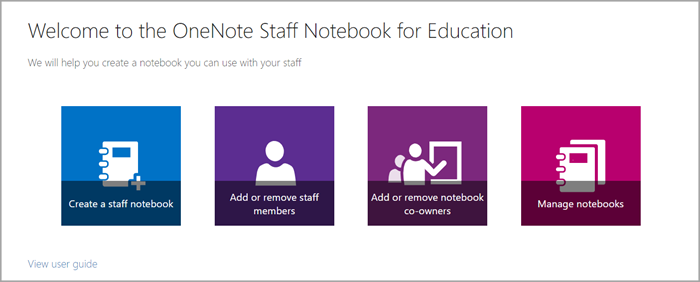
-
Odaberite bilježnicu za nastavničko osoblje za koju želite upravljati postavkama. Možete upravljati samo postavkama za bilježnice za nastavničko osoblje koje ste stvorili.
-
Upravljanje postavkama.